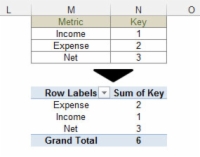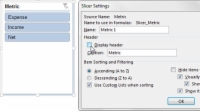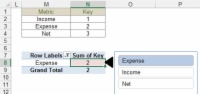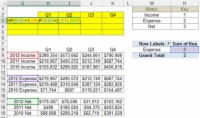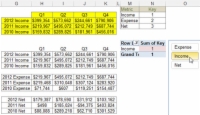Excel Form-kontroller begynder at se en smule forældede ud, især når de er parret med de moderne udseende diagrammer, der følger med Excel 2016. En smart måde at afhjælpe dette problem på er at kapre Slicer-funktionen til brug som en slags proxy-formularkontrol.
1Opret en simpel tabel, der indeholder de navne, du ønsker til dine kontroller, sammen med nogle indeksnummereringer.
I dette tilfælde skal tabellen indeholde tre rækker under et felt kaldet Metrisk. Hver række skal indeholde et metrisk navn og et indeksnummer for hver metrik (Indkomst, Udgift og Netto).
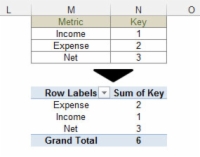
2Opret en pivottabel ved hjælp af den simple tabel.
Opret en simpel tabel, der indeholder de navne, du ønsker til dine kontroller, sammen med nogle indeksnummereringer. Når du har det, skal du oprette en pivottabel ud fra det.
3Placer markøren hvor som helst inde i din nyoprettede pivottabel, klik på fanen Analyser, og klik derefter på ikonet Indsæt udsnit.
Dialogboksen Insert Slicers vises.
4Opret et udsnit til feltet Metrisk.
På dette tidspunkt har du en udsnitsmaskine med de tre metriske navne.
5Højreklik på udsnitteren, og vælg Indstillinger for skæremaskine i den menu, der vises.
Dialogboksen Slicer Settings vises.
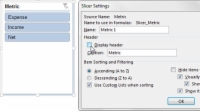
6 Fjern markeringen i afkrydsningsfeltet Display Header.
Hver gang du klikker på Metric-sliceren, filtreres den tilknyttede pivottabel, så den kun viser den valgte metric.
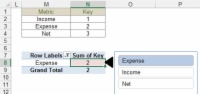
7Oprettelse af et udsnit til Metric-feltet og fjernelse af overskriften filtrerer også indeksnummeret for den metric.
Det filtrerede indeksnummer vil altid vises i den samme celle (N8, i dette tilfælde). Så denne celle kan nu bruges som en triggercelle til VLOOKUP-formler, indeksformler, IF-sætninger og så videre.
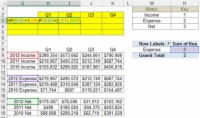
8Brug den udskæringsføde udløsercelle (N8) til at køre formlerne i dit iscenesættelsesområde.
Denne formel fortæller Excel at kontrollere værdien af celle N8. Hvis værdien af celle N8 er 1, som repræsenterer værdien af indstillingen Indkomst, returnerer formlen værdien i indkomstdatasættet (celle G9). Hvis værdien af celle N8 er 2, som repræsenterer værdien af udgiftsindstillingen, returnerer formlen værdien i udgiftsdatasættet (celle G13). Hvis værdien af celle N8 ikke er 1 eller 2, returneres værdien i celle G17.
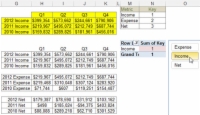
9Kopiér formlen ned og på tværs for at opbygge hele iscenesættelsestabellen.
Det endelige opstillingsbord tilføres via skæremaskinen.
10Det sidste trin er simpelthen at oprette et diagram ved at bruge iscenesættelsestabellen som kilde.
Med denne enkle teknik kan du give dine kunder en attraktiv interaktiv menu, der mere effektivt overholder udseendet og følelsen af deres dashboards.